MOV是苹果公司开发的一种媒体格式,通常被大多数Mac和iOS设备采用,包括Mac计算机,iPhone,iPad,iPod甚至Windows计算机。 MOV文件与QuickTime播放器等不同的媒体播放器具有很好的兼容性,因此现在变得非常流行。
我们都知道,保存视频中一些有趣剪辑的最佳方法是从视频中制作 GIF。如果您在 Mac 或 PC 上保存 MOV 视频,还有一些方法可以 将MOV转换为GIF。 在下面的文章中,我准备了两种最简单的方法来帮助您解决如何将MOV转换为GIF的问题。
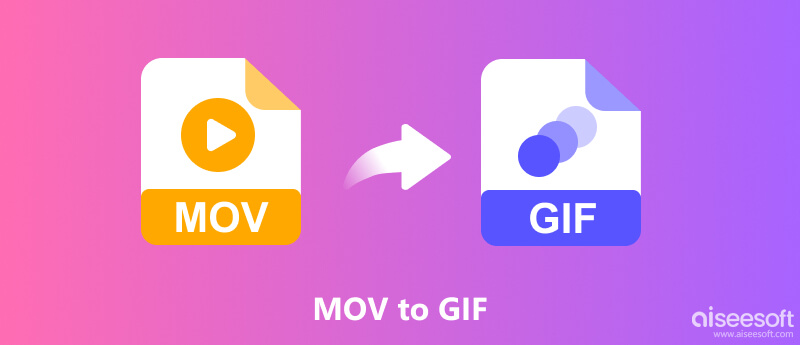
为了执行MOV到GIF的转换,您可以选择在线MOV到GIF的工具。 无需安装任何软件,可行的在线应用程序是将MOV转换为GIF一次或几次的完美解决方案。 在这里,我为您列出了三个向GIF制作者提供的在线视频。
免费在线视频转换 是一款帮助您在线将MOV转GIF的工具,省去了您下载和安装程序的麻烦。除了 MOV 和 GIF,您可以使用它将大多数媒体文件转换为高质量的流行视频/音频格式。这个免费的在线视频转换器还为您提供各种参数设置。例如,您可以选择调整视频比特率、分辨率、帧速率等。以下是使用此工具将 MOV 转换为 GIF 的详细步骤:
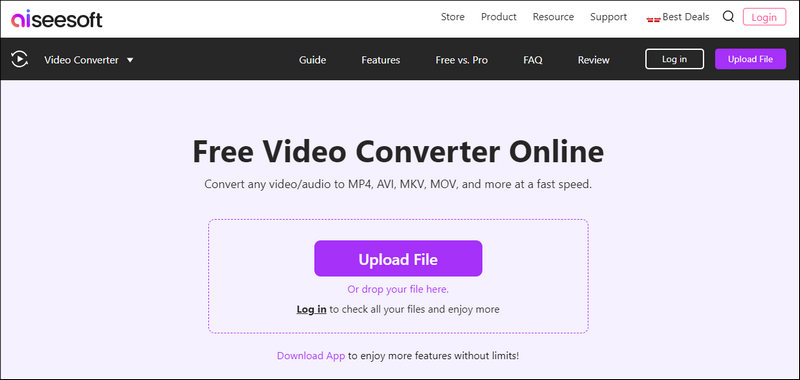
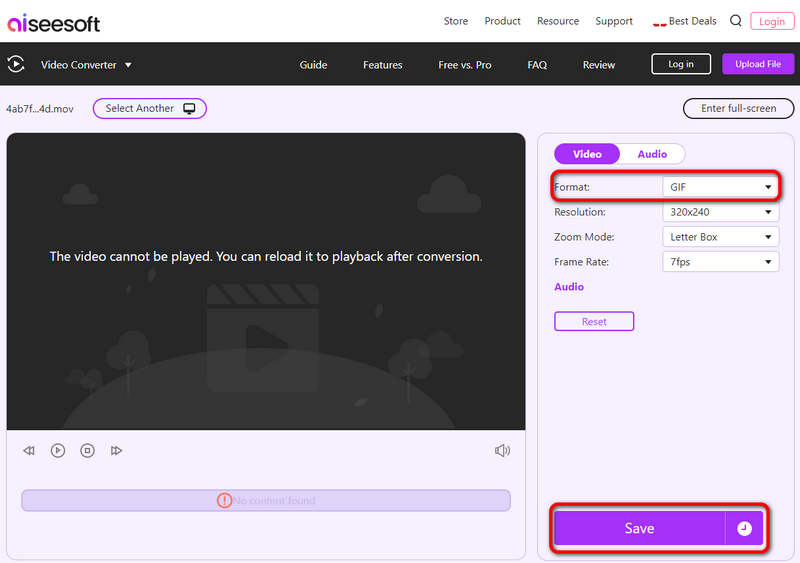
Online Convert 是一款出色且快速的 MOV 到 GIF 在线转换器。该网站很容易理解,最近还添加了将 MOV 转换为动画 GIF 的选项。要在线将 MOV 转换为 GIF,该网站可确保用户可以在短时间内完成任务。
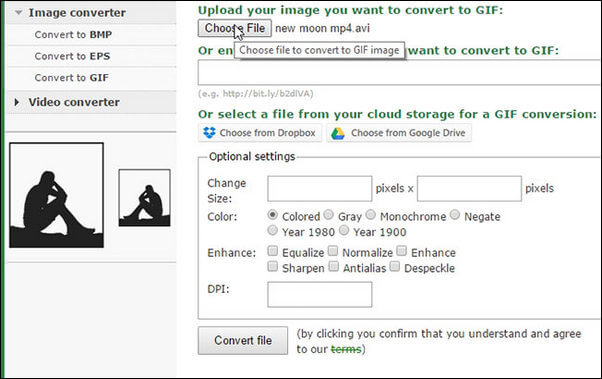
如您所见,在线视频到GIF转换器可以在将MOV转换为GIF方面做得很好,但是存在很多限制。 例如,您上载的MOV视频文件的大小不能太大,并且有时由于Internet而导致MOV到GIF转换失败。
对于需要更先进、更高效的 GIF 制作工具的人来说,在线将 MOV 转换为 GIF 是不可能的。在这里,我推荐一下 Aiseesoft视频转换大师 帮助您以专业的方式将 MOV 转换为 GIF。这是您可以获得的最好的 MOV 到 GIF 批量转换软件;我相信你不会失望的。

117,590 资料下载
100% 安全。无广告。
100% 安全。无广告。
以下是如何在 Windows 和 Mac 上使用 Aiseesoft Video Converter Ultimate 将 MOV 转换为 HD GIF 的步骤。
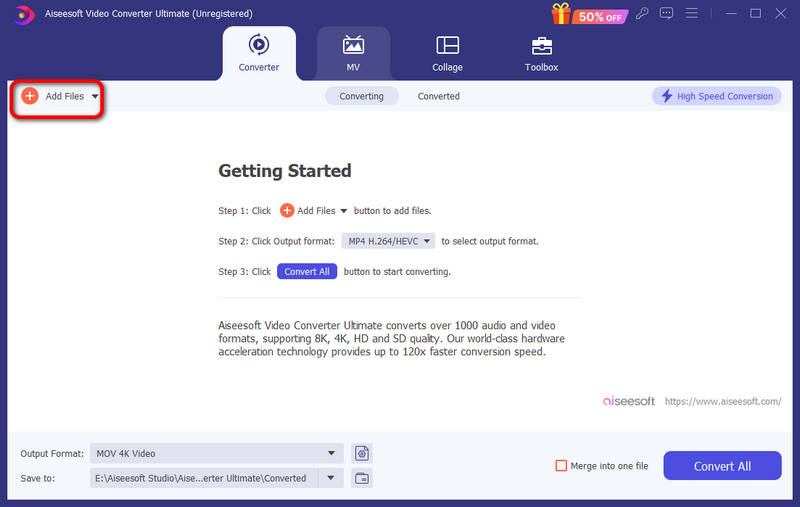
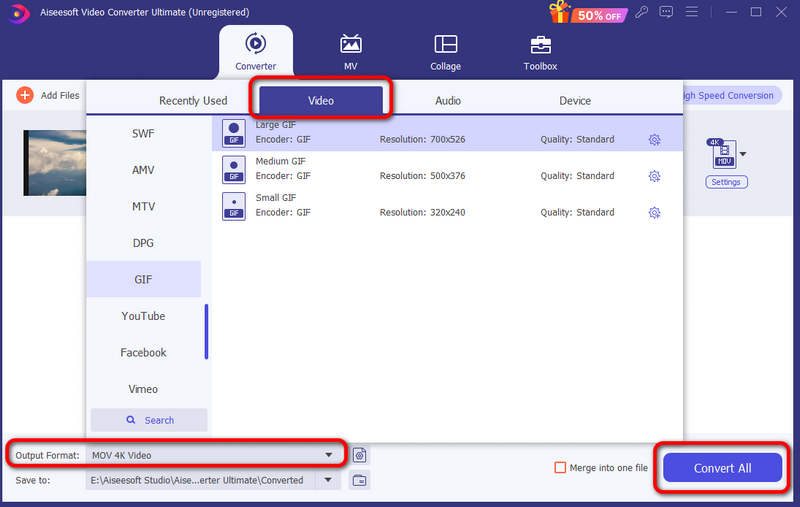
除了使用 Aiseesoft Video Converter Ultimate 之外,您还可以使用 视频到GIF转换 将 MOV 更改为 GIF。您可以查看下面的视频教程来了解如何操作。
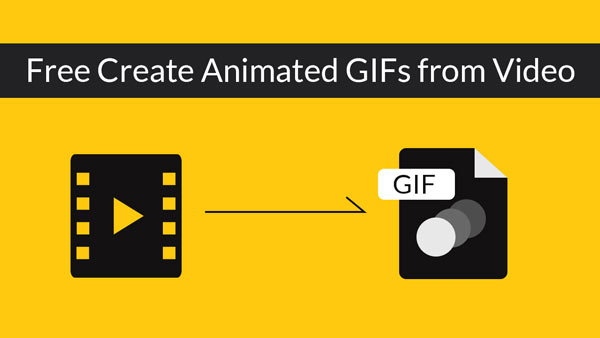

如何在 Adobe Premiere Pro 中将 MOV 转换为 GIF 文件?
直接在 Premiere 中拖动 MOV 文件,然后单击“序列设置”,通过调整帧速率和尺寸来自定义视频。单击“文件”选择“导出媒体”并将格式设置为“动画 GIF”。然后,单击“导出”以从 MOV 制作 GIF。
如何使用 FFmpeg 将 MOV 转换为 GIF?
在计算机上安装 FFmpeg 后,您可以将 MOV 文件复制并粘贴到保存 ffmpeg.exe 文件的文件夹中。然后,打开命令提示符,输入命令行“ ffmpeg -i input.mov output.gif”,然后按 Enter 键。请注意,您需要将命令行的输入和输出替换为 MOV 文件的名称。然后,您可以在FFmpeg文件夹中找到转换后的文件。
为什么 GIF 文件比 MOV 文件大?
GIF 文件包含许多与 MOV 文件不同的帧。持续时间越长,帧数越多,文件大小也越大。
结论
在这篇文章中,我们向您介绍了 3 种简单的方法 将MOV转换为GIF 容易地。具体来说,您可以选择使用浏览器在线将MOV视频创建为动画GIF,也可以使用更专业、更强大的转换器Aiseesoft Video Converter Ultimate将视频转换为GIF。只需根据您的需要选择它们即可。